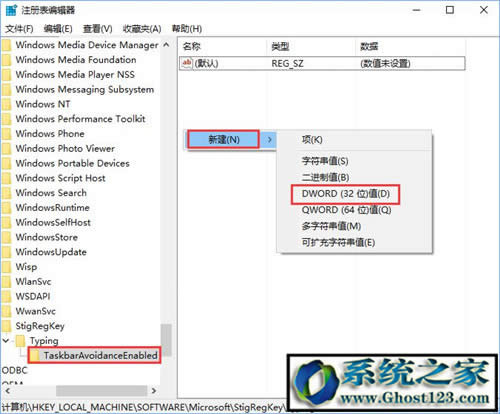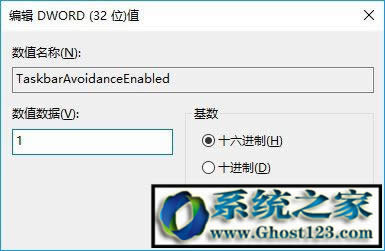win10任务栏挡住窗口|ghost Win10任务栏被屏幕键盘挡住
Windows 10是美国微软公司研发的跨平台及设备应用的操作系统。是微软发布的最后一个独立Windows版本。Windows 10共有7个发行版本,分别面向不同用户和设备。2014年10月1日,微软在旧金山召开新品发布会,对外展示了新一代Windows操作系统,将它命名为“Windows 10”,新系统的名称跳过了这个数字“9”。截止至2018年3月7日,Windows 10正式版已更新至秋季创意者10.0.16299.309版本,预览版已更新至春季创意者10.0.17120版本
在Win10系统下打开屏幕键盘时,默认状态下,屏幕键盘会把任务栏给遮住,导致操作很不方便。于是很多用户便询问小编是否可以将屏幕键盘移上一点,办法当然是有的,下面我们一起来看看具体的操作方法。
1、在Cortana搜索栏输入regedit,按回车键进入注册表编辑器;
2、定位到:
HKEY_LOCAL_MACHINE\SOFTWARE\Microsoft\StigRegKey\Typing\TaskbarAvoidanceEnabled
提示:如果没有上述路径,可按照实际情况创建项,例如在Microsoft下新建项,名称为StigRegKey,然后在StigRegKey下新建项,名称为StigRegKey,最后在StigRegKey下新建项,名称为TaskbarAvoidanceEnabled。
以上就是Win10任务栏被屏幕键盘遮住的解决办法,大家只要修改一个注册表值即可,是不是很简单呢。
Windows 10系统成为了智能手机、PC、平板、Xbox One、物联网和其他各种办公设备的心脏,使设备之间提供无缝的操作体验。